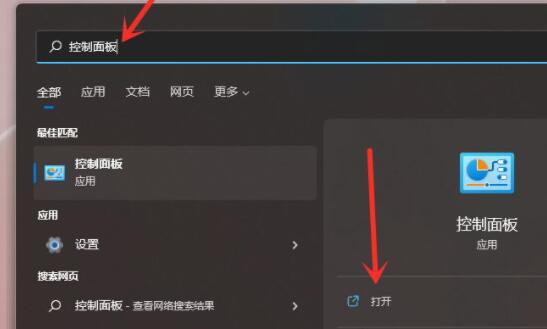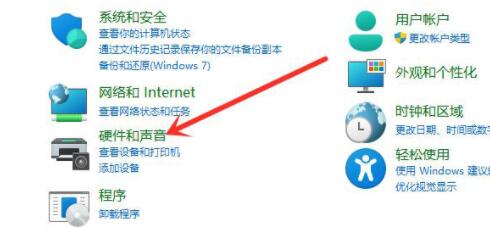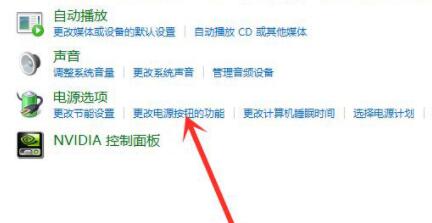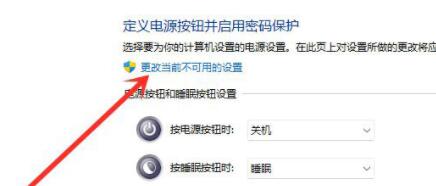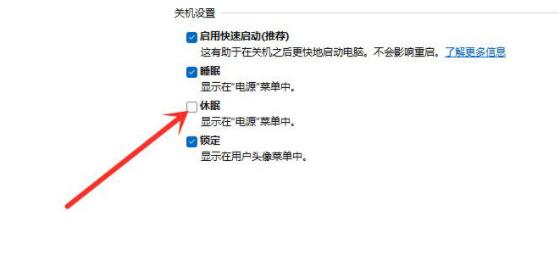很多朋友在更新了win11之后,发现在电源菜单中没有休眠按钮了,想要休眠的时候不知道怎么办,其实我们可以在电源设置中打开休眠,就可以重新显示了,下面一起来看一下具体方法吧。
win11没有休眠怎么办
1、点击开始菜单,在上方搜索并打开“控制面板”
2、然后找到其中的“硬件和声音”如图所示。
3、接着在电源选项下选择“更改电源按钮的功能”
4、进入电源功能后,选择“更改当前不可用的设置”
5、然后就可以在下方勾选“休眠”,再保存之后就可以在电源菜单中显示休眠选项了。
以上就是win11没有休眠的解决教程介绍了,有问题的朋友快去尝试解决并休眠电脑吧。想知道更多相关消息还可以收藏本站。

 时间 2023-05-26 15:28:38
时间 2023-05-26 15:28:38 作者 admin
作者 admin 来源
来源 

 立即下载
立即下载